
入稿データをかる〜く
データ容量が重い入稿データを作ってしまい
入稿直前のデータチェックでパソコンがフリーズしました。
これを失敗ではなく学びにするため、ここにメモします。
画像を使ったチラシ作成において画像を軽くすること
をここに誓います。
勤務先のデータは使えないので、変わりにデータを作りました。
※トンボは省略しています。
入稿しようとしているデータが非常に重いです↓
この場合どうすれば良いのでしょうか?
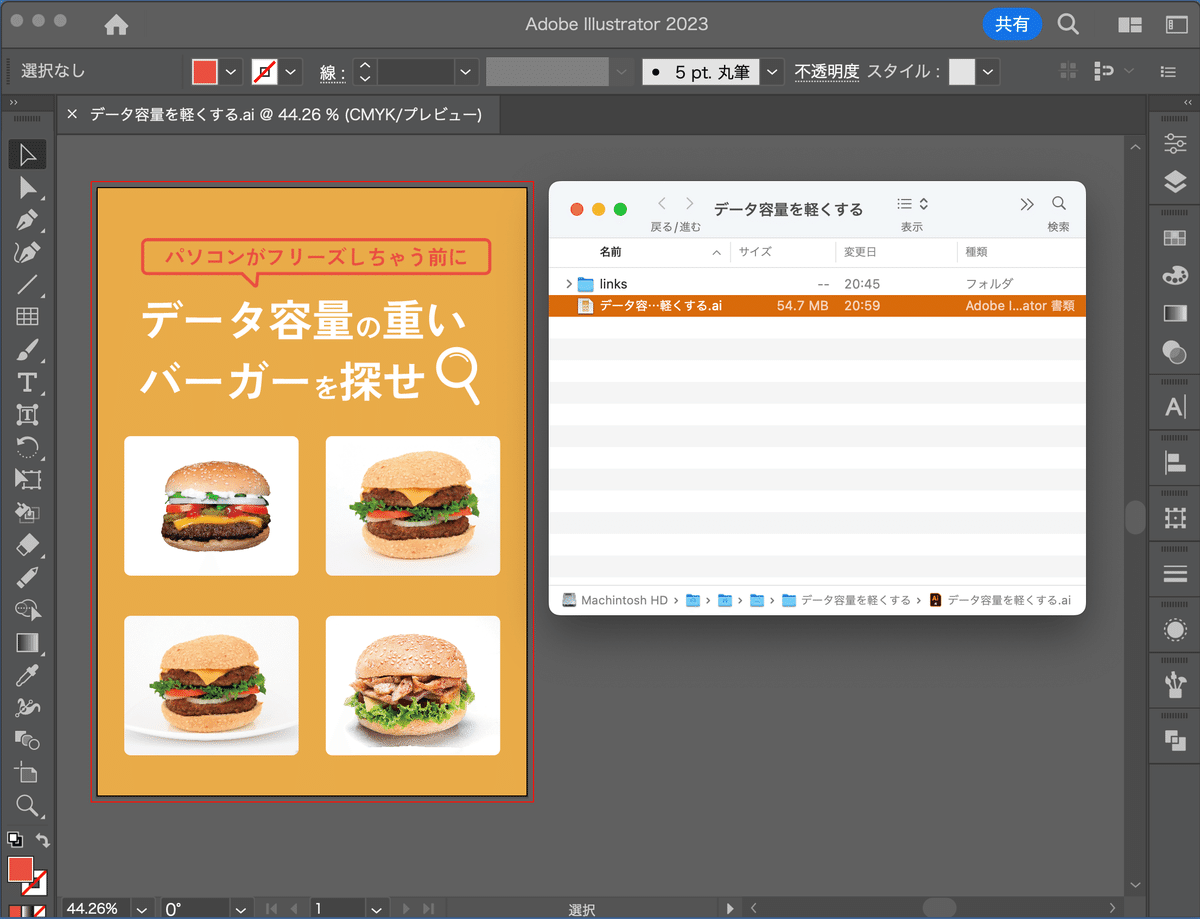
データ容量を調べ、どのデータが重たいのかを確認
ファイルで容量を見る方法と、イラレ上で確認する2つの方法があります。
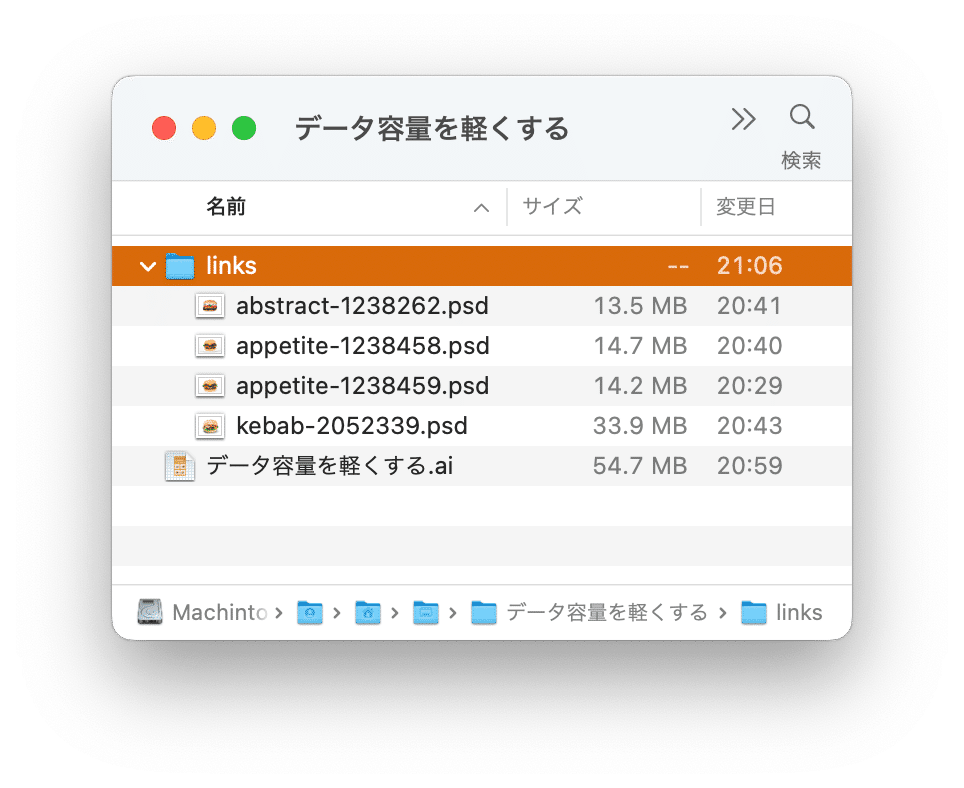
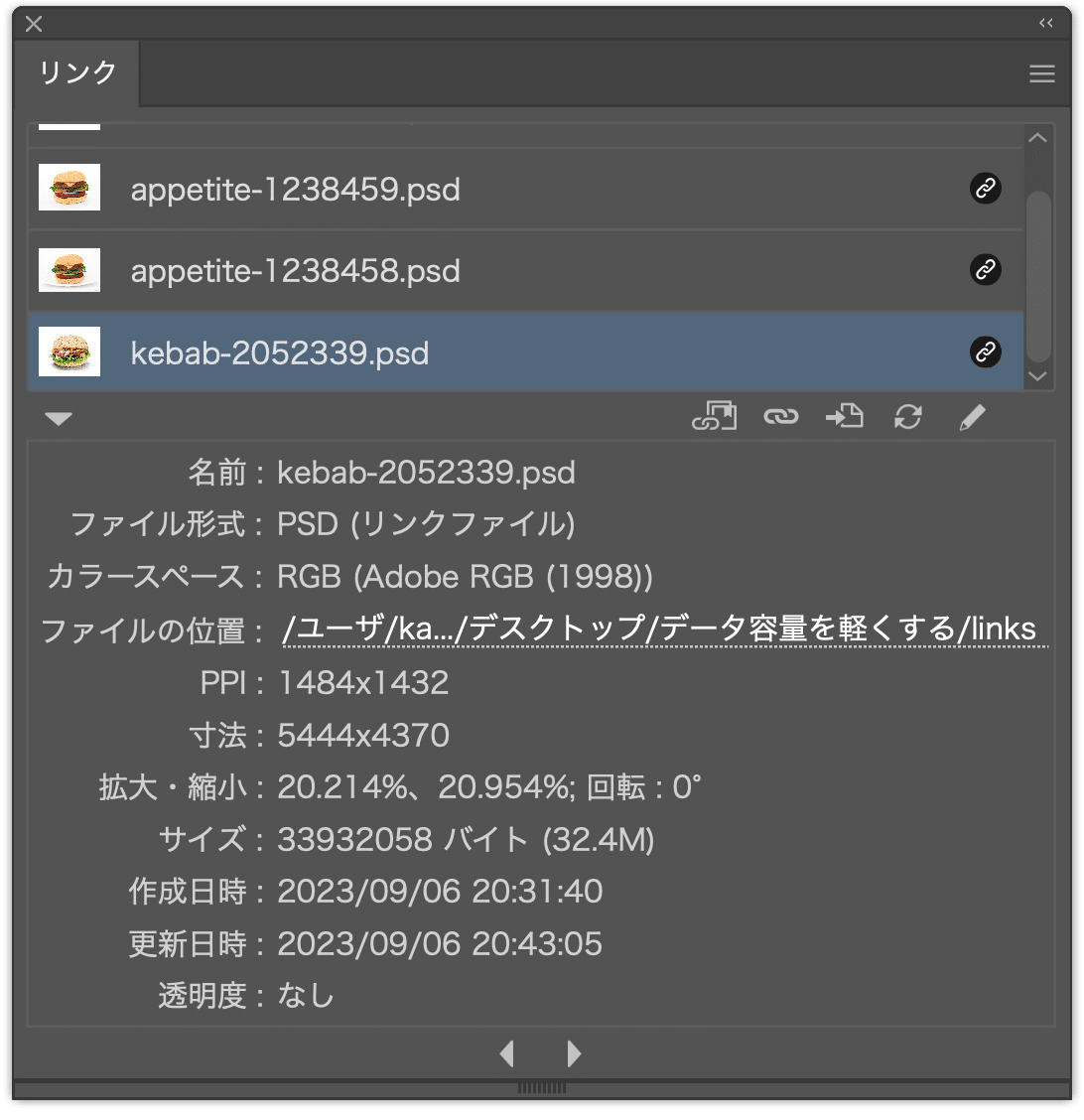
A4チラシで使いたい画像の縦横の長さを確認します
クリッピングマスクを外した画像が 89.47*74.352mm

Photoshopで画像を開きサイズを小さくします
Photoshopで画像を開いたら
上部メニューより イメージ / 画像解像度 を選択し、
幅と高さを設定したいサイズへ小さくします。
この時、解像度は300ppiにします。
(72ppiとかだと画像が荒くなってしまう可能性があります)
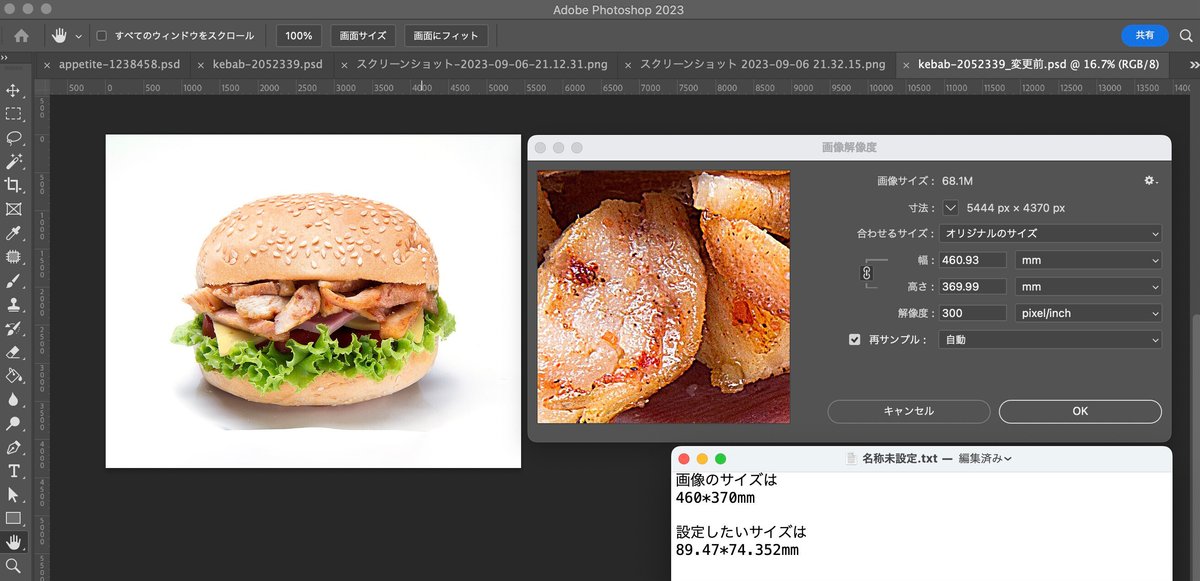

そうするとやったー軽くなりました!
画像データが 33.9MB→1.5MB
AIデータが 54.7MB→27.3MB
他のバーガーたちもPhotoshopで画像解像度のサイズを小さくしていく。
するとAIデータが軽くなりました!
54.7MB → 6.5MB
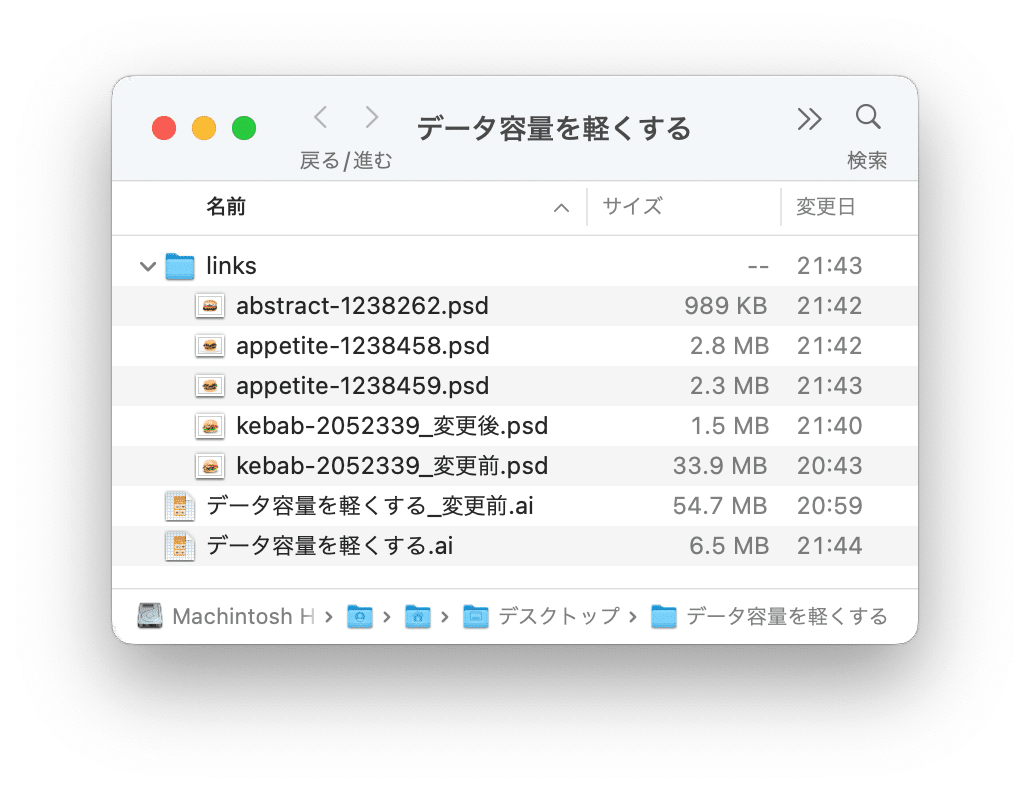
最近結構デザインできるようになってきたなと思っていたところ。
チラシの画像サイズを気にしていなかったなんて、
とても恥ずかしく思いましたので、noteにして繰り返し記憶。
素敵なデザインができたとしても、
容量が重いと
パソコンがフリーズしたり
送る相手に迷惑がかかります。
デザインをする上で、
容量を工夫して軽くすることに注意する
が不可欠だと身に沁みました。
イラレやフォトショもなんですが、
アフターエフェクトでメモリ32GBのパソコンが固まりまくったことを思い出しました。
また明日から頑張ります。
